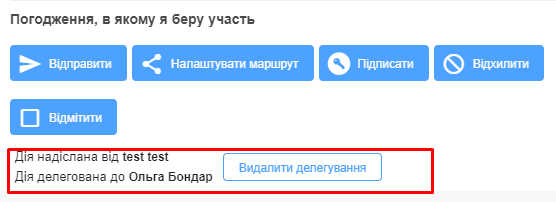Делегування дій над вхідними документами
По документах, що були надіслані Вам для виконання дій «Погодження» чи «Підписання», Ви можете передати виконання цих дій іншому користувачу від Вашої особи.
Важливо! Якщо ж ви отримуєте велику кількість документів, для яких Ви не є, наприклад, підписантом, Ви можете створити окремий розділ, встановити пошуковий фільтр, згідно з яким туди будуть потрапляти дані документи, і налаштувати автоматичне делегування документів для всього розділу. Також окремий розділ із автоматичним делегуванням документів може стати Вам у нагоді у випадку відрядження чи відпустки. Як створити такий розділ, дивіться у розділі інструкції під назвою «Переадресація документів, наприклад, на випадок відпустки».
Виберіть вхідний документ, дію по якому Ви бажаєте делегувати, відкрийте його і на панелі праворуч натисніть кнопку «Делегувати дію».
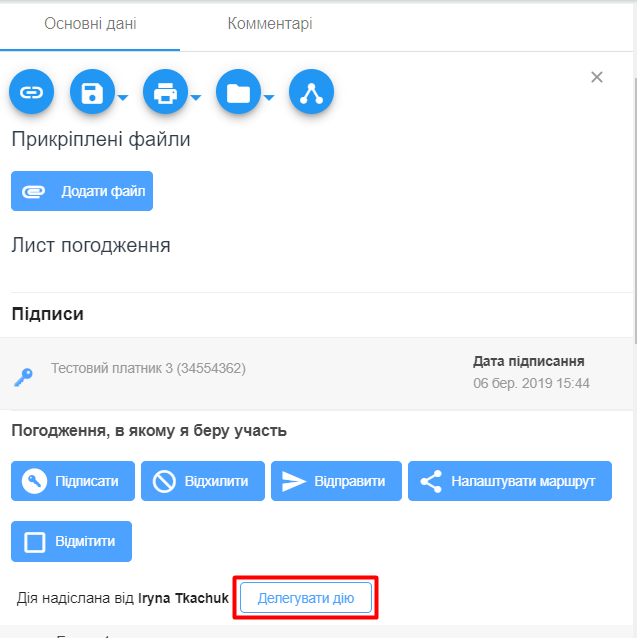
В модальному вікні, що відкрилось, введіть ідентифікатор користувача, якому буде делеговано дану дію, та натисніть кнопку «Зберегти»:
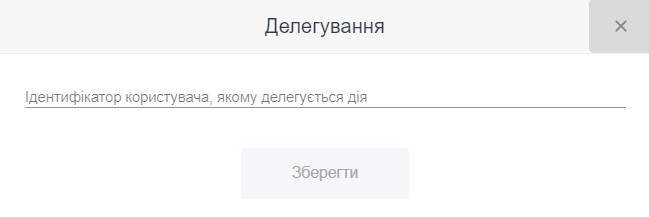
Кнопку «Делегувати дію» буде змінено на «Видалити делегування», а поряд з’явиться інформація про користувача, якому була делегована дія.
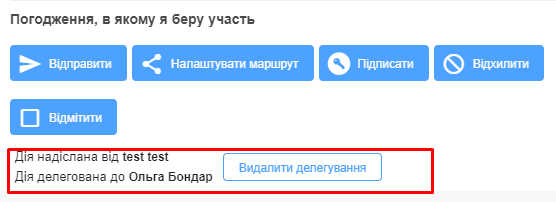
У користувача, якому було делеговано даний документ, він з'явиться у списку вхідних документів, тобто у розділі під назвою «Надіслані мені». На інформаційній панелі праворуч буде відображено інформацію, від кого документ було надіслано, і хто делегував по ньому дію:
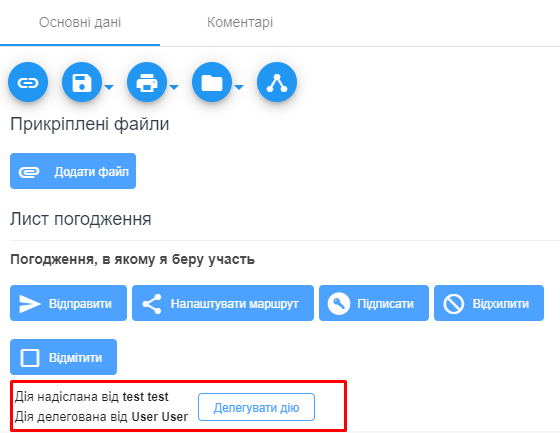
Після виконання делегованих дій користувачем, статус документа зміниться на «Оброблений», а піктограма «Мої дії» − на «Підписано» або «Погоджено», в залежності від того, яку дію було призначено.

До того, як користувач, виконає делеговану дію, Ви можете видалити делегування. В цьому випадку у користувача, якому раніше було направлено делегування, доступ до документу буде обмежено.